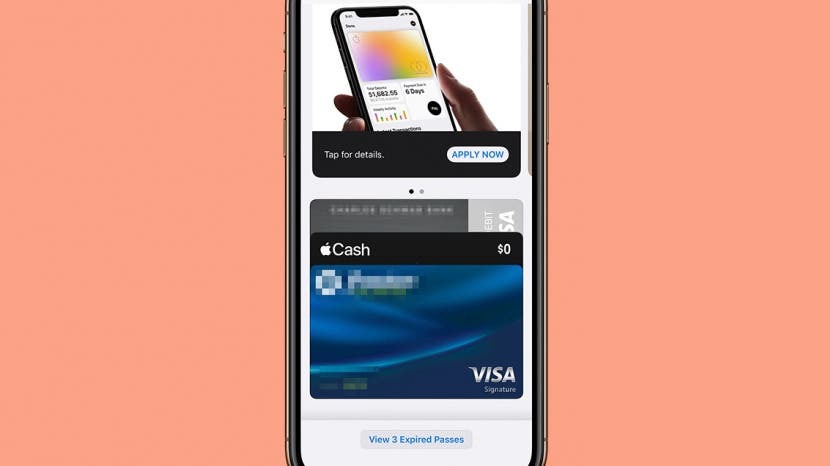
Dlaczego Apple Pay nie działa? Pokonywanie przeszkód w punkcie płatności jest niezwykle frustrującym doświadczeniem, które może nawet wprawić Cię w poważne zakłopotanie. Na szczęście istnieje kilka sposobów rozwiązywania problemów, które możesz wypróbować, gdy napotkasz problemy z Apple Pay, a omówimy je wszystkie tutaj. Oto, co zrobić, gdy Apple Pay nie będzie działać.
Skocz do:
- Sprawdź żywotność baterii
- Sprawdź, czy Apple Pay nie działa
- Sprawdź w sklepie
- Usuń swoją skrzynkę
- Wybierz kredyt
- Wybierz ręcznie swoją kartę
- Usuń i ponownie dodaj kartę
- Rozwiązywanie problemów z urządzeniem
- Sprawdź ustawienia Apple Pay
- Zadzwoń do swojego banku
Jak naprawić Apple Pay nie działa na iPhonie?
Dlaczego mój Apple Pay nie działa? Omówimy wszystkie możliwe przyczyny i poprawkę dla każdego. Więcej sposobów na rozwiązanie problemów z Apple znajdziesz w naszym Porada dnia.
1. Sprawdź żywotność baterii
Tryb niskiego poziomu baterii może zepsuć wszystkie Twoje aplikacje, w tym Apple Pay. Jeśli poziom naładowania baterii wynosi mniej niż 20 procent, a Apple Pay nagle nie działa, przyczyną może być niski poziom naładowania baterii. Naładuj baterię i spróbuj ponownie.
2. Sprawdź, czy Apple Pay nie działa
Chociaż Apple ma dobrą spójność ze swoimi usługami, czasami system nie działa. Aby sprawdzić, czy błąd Apple Pay jest problemem po stronie Apple, sprawdź Apple Status systemu strona. Apple Pay i Wallet powinny mieć obok siebie zielone kółko, aby pokazać, że działa i działa. Jeśli nie, to może być twój problem.
3. Sprawdź w sklepie
Niektóre sklepy nie akceptują Apple Pay, więc zawsze dobrze jest zapytać, zanim spróbujesz z niego skorzystać. Jeśli sklep akceptuje Apple Pay, ale nie działa z Twoim urządzeniem, wypróbuj inny czytnik. Czasami problem leży po drugiej stronie.
4. Usuń swoją skrzynkę
Czasami etui na iPhone'a może przeszkadzać w korzystaniu z Apple Pay na czytniku. Spróbuj zdjąć etui i zeskanować ponownie, aby sprawdzić, czy to działa.
5.v Wybierz kredyt
Jeśli próbujesz użyć karty debetowej, spróbuj użyć jej jako kredytu. Podobno czasami Apple Pay może być wybredny w kwestii debetu, ale użytkownikom udało się przejść na kredyt.
6. Wybierz ręcznie swoją kartę
Możliwe, że twoja domyślna karta nie jest taka, jak myślałeś, i to cię wkurza. Niejednokrotnie byłem zdezorientowany, którą z kart w moim Portfelu płaciłem, i ostatecznie nie mogłem zapłacić wybraną kartą. Jeśli masz kłopoty, przejdź do aplikacji Portfel i ręcznie wybierz kartę, której chcesz użyć. Wszystko, co musisz zrobić, to dotknąć go, a jeśli wszystko jest w porządku, powinieneś zobaczyć powiadomienie „[NAZWA KARTY] jest gotowa do Apple Pay”.
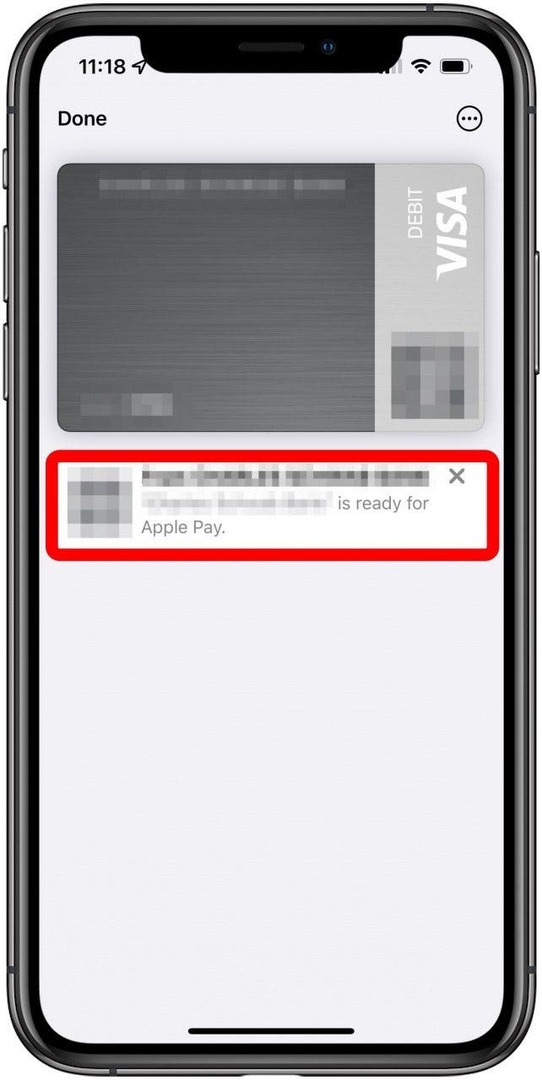
7. Usuń i ponownie dodaj kartę
Jeśli gdzieś w przetwarzaniu karty jest usterka, jej usunięcie i ponowne dodanie może być magiczną kulą. Uczyć się jak usunąć kartę w Apple Wallet i jak dodać jeszcze raz.
8. Rozwiązywanie problemów z urządzeniem
Wiele z tych samych kroków rozwiązywania problemów dla iPhone'a pozostaje takich samych bez względu na problem. Wypróbuj następujące rozwiązania, aby sprawdzić, czy którykolwiek z tych elementów przywraca prawidłowe działanie Apple Pay:
- Zamknij i ponownie otwórz aplikację.
- Uruchom ponownie urządzenie.
- Sprawdź aktualizacje oprogramowania.
- Wyloguj się ze swojego Apple ID iz powrotem.
9. Sprawdź ustawienia Apple Pay
Jeśli żadna z tych opcji nie działa, możesz przejść do ustawień Apple Pay, aby upewnić się, że wszystko jest skonfigurowane. Uczyć się jak skonfigurować Apple Pay poprawnie, aby wszystko działało sprawnie.
10. Zadzwoń do swojego banku
Jeśli przejrzałeś całą tę listę i nie miałeś absolutnie żadnego szczęścia, być może nadszedł czas, aby zadzwonić do banku. Sama karta może być problemem, więc najlepiej udać się bezpośrednio do źródła, aby to rozwiązać.
Pamiętaj, że w przypadku każdego problemu z dowolnym urządzeniem zawsze możesz Skontaktuj się z Apple Support.